
生配信サイトとして有名なツイキャス。
そんなツイキャスの名前などのプロフィールを変更するにはどうすればよいのでしょうか。
今回はツイキャスの名前などの変え方をパソコン、スマホ別にそれぞれ紹介していきます!
※ページ内の画像はクリック・タップで拡大出来ます。
Twitterとそれ以外で設定が異なる
まず最初にTwitterとそれ以外で設定方法が異なります。
Twitterで登録した場合はTwitterの名前などのプロフィールを変更することでツイキャスの方も変更されます。
つまりツイキャスのプロフィールを変更したい場合はTwitterのプロフィールも変更する必要がありますので注意が必要です。
Twitter以外で登録した場合はツイキャスのアプリ(サイト)上で変更することが出来ます。
名前などのプロフィールの変え方
それでは早速ですが、名前などのプロフィールの変更方法について詳しく紹介していきます!
1.設定画面を開く
パソコンの方はツイキャスのトップページから設定画面を開きます。
右上にある自分の名前が書かれているところにマウスポインターを当てます。
するとメニューが表示されるので、「アカウントメニュー」をクリックします。
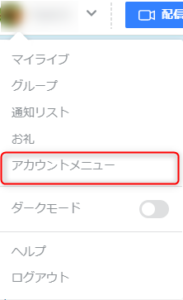
スマホの方はアプリを開き、右下にある「マイページ」をタップします。
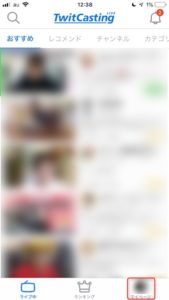
次に「アカウントメニュー」をタップします。
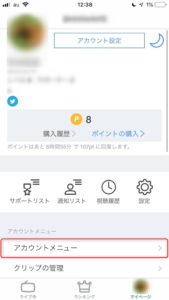
アカウントメニューが表示されます。
次に「視聴/配信」内の「プロフィールの設定」をクリックします。
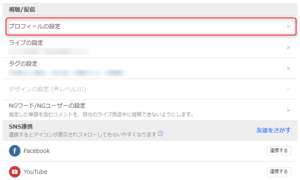
2.名前を変更する
次に名前を変更します。
ここからはTwitterとそれ以外の場合で異なるため、それぞれ分けて紹介していきます。
Twitterの場合
まずTwitterの場合から紹介します。
Twitterの場合は先にTwitterでアカウント名を変更する必要があります。
変更する方法については下記サイトで詳しく解説しているので是非参考にしてみてください!
Twitterの名前などのプロフィールを変更する方法は?パソコン・スマホ別に紹介!
Twitterの名前が変更出来たらツイキャスの方で名前を変更します。
「プロフィールの設定」上部の「利用するプロフィール」を「Twitter」にしてください。

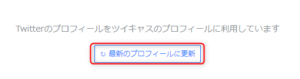
すると「Twitterのプロフィールをツイキャスのプロフィールに利用しています」と表示されるので「最新のプロフィールに更新」をクリックします。
「アカウント情報は正しく更新されました。」と表示されれば名前の変更が完了します。
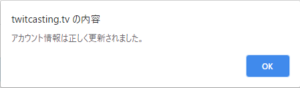
それ以外の場合
次にTwitter以外で登録した場合の変更方法について紹介します。
Twitter以外で登録した場合はツイキャス上で名前などを自由に変更出来ます。
変更出来る項目としては
- アイコン画像
- アカウントID
- お名前
- プロフィール
の4つになります。
これらが入力出来たら「更新する」をクリックして完了です。
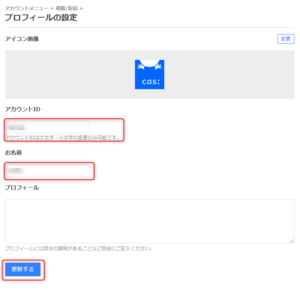
まとめ
今回はツイキャスの名前などのプロフィールの変更方法について紹介しました。
Twitterの場合は連動してしまうため変更しずらいですが、それ以外で登録している場合は気軽に変更出来るので是非あなたも変更してみてはいかがでしょうか。













